MFC-J625DW
Veelgestelde vragen en probleemoplossing |

MFC-J625DW
Datum: 11/03/2021 Nummer: faq00100399_001
Verbinding tot stand brengen tussen uw Brother-apparaat en uw mobiele apparaat via een draadloze router of draadloos toegangspunt.
Volg de onderstaande stappen om een Brother-apparaat in te stellen voor een draadloos netwerk (Wi-Fi) met een draadloos/draadloze toegangspunt/router.
- Voorbereiding treffen voordat u de instellingen configureert
- Het Brother-apparaat configureren
- Het mobiele apparaat configureren
1. Voorbereiding treffen voordat u de instellingen configureert
Controleer de netwerknaam (SSID) en de netwerksleutel (wachtwoord) van uw draadloos/draadloze toegangspunt/router. U hebt deze informatie later nodig.

Noteer de netwerknaam (SSID) en de netwerksleutel (wachtwoord).
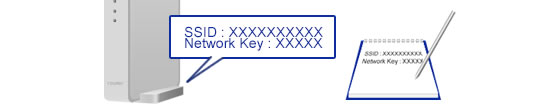
Ga, nadat u de netwerkgegevens van uw draadloos/draadloze toegangspunt/router hebt gecontroleerd, naar de volgende stap.
2. Het Brother-apparaat configureren
- Druk op Menu. Druk op de pijl omhoog of omlaag om Netwerk weer te geven en druk op Netwerk.
- Druk op de pijl omhoog of omlaag om WLAN weer te geven en druk op WLAN. (Bij bepaalde modellen is deze stap niet nodig.)
- Druk op de pijl omhoog of omlaag om Inst. Wizard weer te geven en druk op Inst. Wizard.
- Wanneer Netwerkinterface omschakelen naar draadloos?, Netwerk I/F draadloos of WLAN inschakelen? wordt weergegeven, drukt u op Ja om dit te accepteren. De wizard voor de draadloze instellingen wordt nu gestart.
- Het apparaat zoekt het netwerk en geeft de beschikbare SSID's weer. Als een lijst met SSID's wordt weergegeven, selecteer dan de SSID die u eerder hebt genoteerd.
- Als het apparaat u vraagt WPS te gebruiken, drukt u op Nee.
- Voer de eerder genoteerde netwerksleutel (wachtwoord) in.
- Druk op OK.
- Druk op Ja om de instellingen toe te passen.
-
Het apparaat maakt verbinding met het door u geselecteerde draadloze apparaat. Op het display van het apparaat wordt het resultaat van de verbinding gemeld en er wordt automatisch een WLAN-rapport afgedrukt.
Als de draadloze verbinding is mislukt, kijk dan welke foutcode het afgedrukte rapport aangeeft.
> Klik hier voor meer informatie over het WLAN-rapport.
3. Het mobiele apparaat configureren
Volg de onderstaande stappen om het mobiele apparaat in te stellen.
Android™
-
Tik op het pictogram Instellingen.
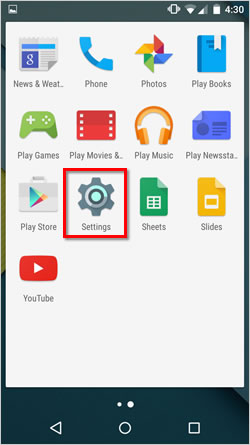
-
Tik op Wi-Fi.
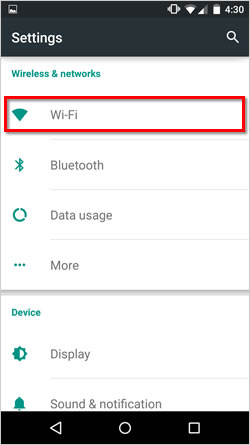
-
Als uw Wi-Fi Uit is, zet het dan Aan.
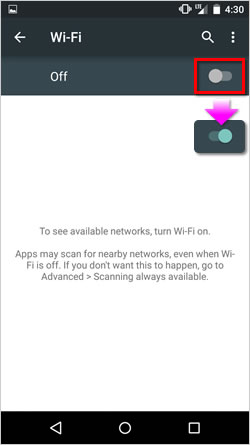
-
Zoek de SSID die u eerder hebt genoteerd en tik er vervolgens op.
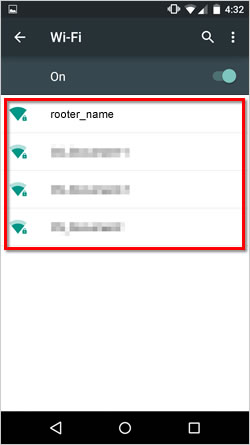
-
Voer de eerder genoteerde netwerksleutel (wachtwoord) in en tik op VERBINDING MAKEN.
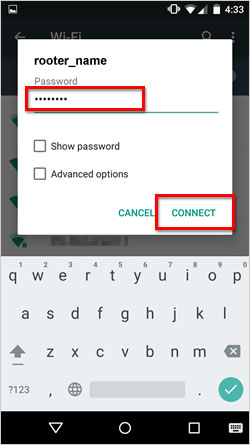
-
Het instellen van de draadloze verbinding is voltooid als Verbonden wordt weergegeven onder de SSID die u eerder hebt geselecteerd.
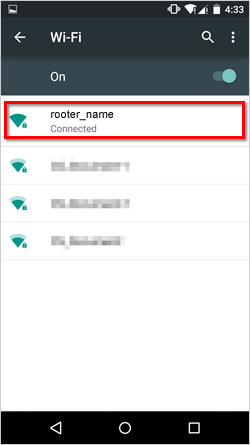
-
Download Brother iPrint&Scan op uw mobiele apparaat.
U kunt Brother iPrint&Scan gratis downloaden bij Google Play.
> Klik hier om naar Google Play™ te gaan.
iOS (iPhone, iPod, iPad)
-
Tik op het pictogram Instellingen.
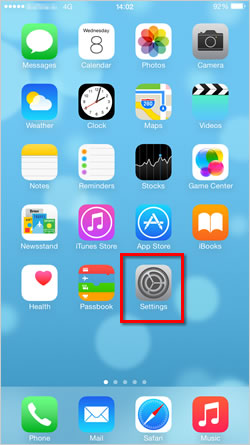
-
Tik op Wi-Fi.
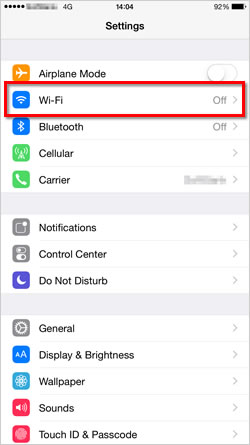
-
Als uw Wi-Fi Uit is, zet het dan Aan.
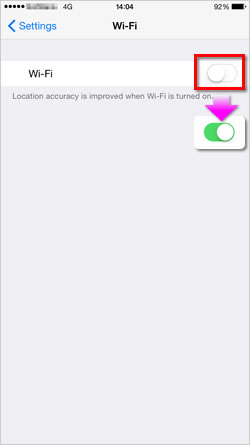
-
Zoek de SSID die u eerder hebt genoteerd en tik er vervolgens op.
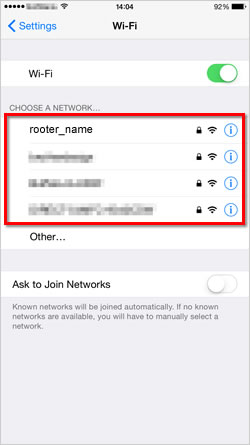
-
Voer de eerder genoteerde netwerksleutel (wachtwoord) in en tik op Verbind met netwerk.
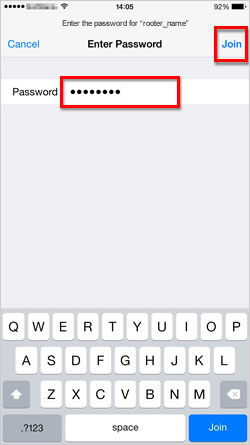
-
Het instellen van de draadloze verbinding is voltooid als er een vinkje wordt weergegeven naast de SSID die u eerder hebt geselecteerd.
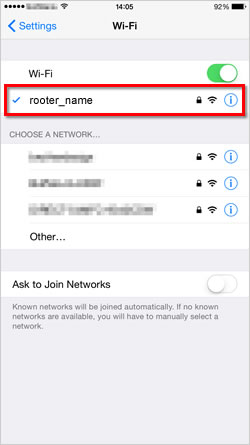
-
Download Brother iPrint&Scan op uw mobiele apparaat.
U kunt Brother iPrint&Scan gratis downloaden uit de App Store.
> Klik hier om naar de Apple App Store te gaan.
DCP-J525W, DCP-J725DW, DCP-J925DW, MFC-J5910DW, MFC-J625DW, MFC-J6910DW, MFC-J825DW
Heeft u meer hulp nodig, dan kunt u contact opnemen met de Brother-klantenservice.
Feedback
Dit formulier is alleen bedoeld voor feedback.